Controllo dei dettagli di un'applicazione – TA Triumph-Adler P-4030 MFP Manuale d'uso
Pagina 380
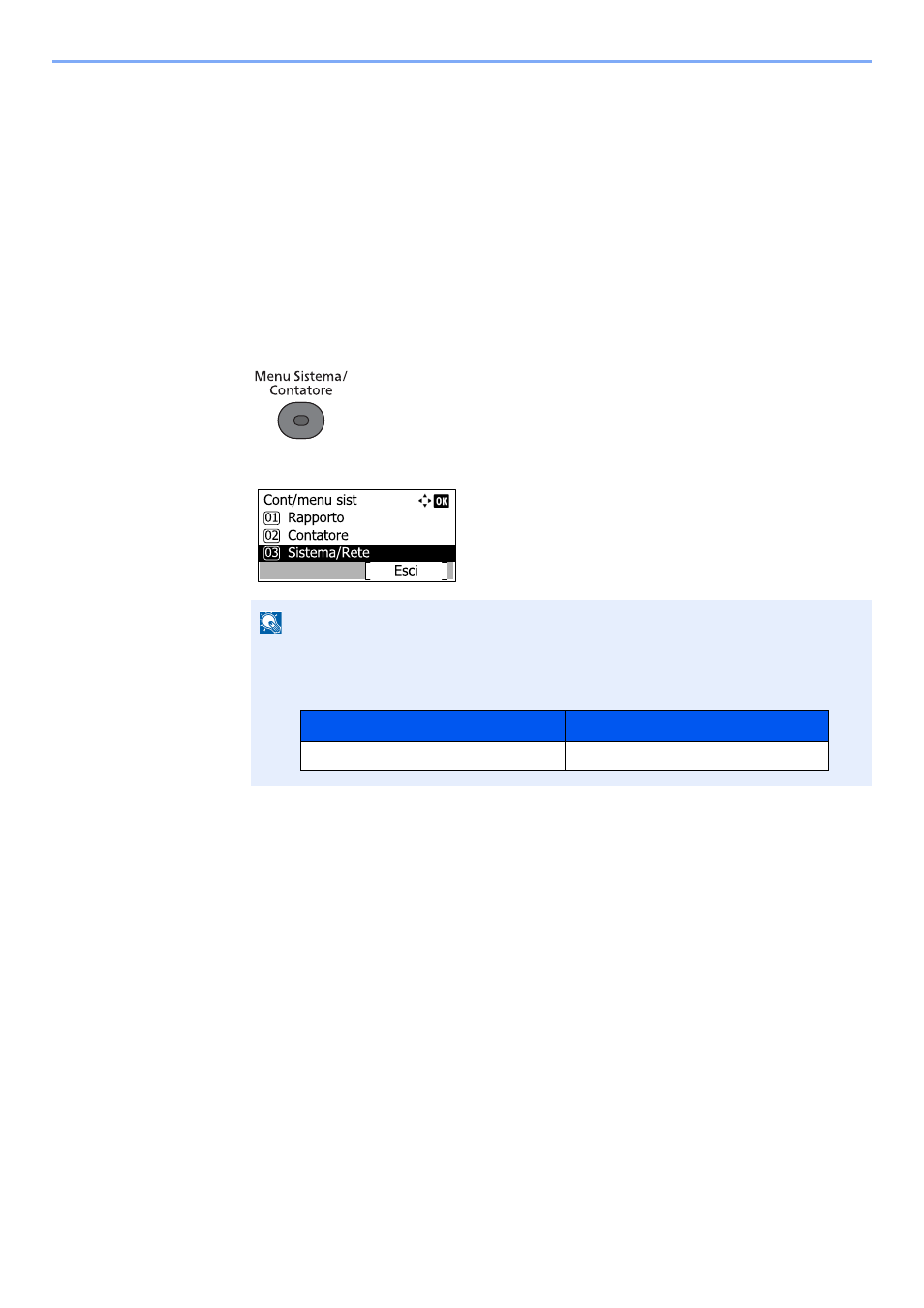
11-10
Appendice > Accessori opzionali
5
Premere il tasto [
▲
] o [
▼
] per selezionare [Ufficiale], quindi premere il tasto [
OK
].
Per utilizzare l'applicazione come prova, selezionare [Valutazione] senza immettere il codice di
licenza.
6
Immettere il codice di licenza con i tasti numerici e premere [
OK
].
Alcune applicazioni non richiedono l'immissione di una chiave di licenza.
7
Premere [Sì] sulla schermata di conferma.
Controllo dei dettagli di un'applicazione
Attenersi alla seguente procedura per controllare i dettagli di un'applicazione.
1
Premere il tasto [
Menu Sistema/Contatore
].
2
Premere il tasto [
▲
] o [
▼
] per selezionare [Sistema/Rete], quindi premere il tasto [
OK
].
3
Premere il tasto [
▲
] o [
▼
] per selezionare [Funzione opz.], quindi premere il tasto [
OK
].
4
Premere il tasto [
▲
] o [
▼
] per selezionare l'applicazione desiderata, quindi premere
[Menu].
5
Premere il tasto [
▲
] o [
▼
] per selezionare [Dettagli], quindi premere il tasto [
OK
].
Verranno visualizzate le informazioni dettagliate sull'applicazione selezionata. Premere il tasto [
►
]
per visualizzare la schermata successiva. Premere il tasto [
◄
] per tornare alla schermata
precedente.
NOTA
Se compare la schermata di immissione del nome utente, immettere nome utente e
password di login, quindi premere [Login].
Nome utente e password di login predefiniti in fabbrica sono quelli di seguito descritti.
Nome uten. login
Password login
4000
4000